Dacă doriți să plasați un fundal de imagine în fereastra Mail Compose și l-ați trimis destinatarului, Outlook 2010 vă oferă un instrument simplu pentru a plasa imaginile ca fundal. Prin Culoarea paginii opțiuni pe care le puteți personaliza aspectul conținutului de e-mail; inserați modele solide și gradiente, chenare, forme și imagini. Acest post se va concentra pe inserarea fundalului de imagine în fereastra de compunere a e-mailului.
Lansați Outlook 2010 și deschideți fereastra Componență prin poștă, accesați fila Opțiuni și din Culoarea paginii opțiuni, faceți clic pe Efecte de umplere

Vei ajunge Efecte de umplere dialog, treceți la Imagine tab și faceți clic pe Selectați poză.
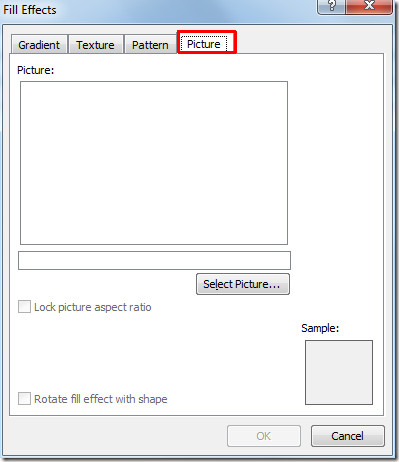
La clic, va apărea Selectați poză dialog, selectați acum imaginea pe care doriți să o adăugați ca fundal și faceți clic pe Introduce.
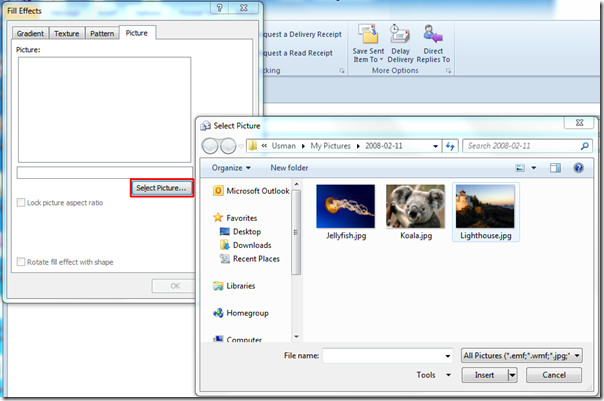
Acum veți vedea că imaginea este introdusă în Efecte de umplere dialog, faceți clic pe O.K a continua.
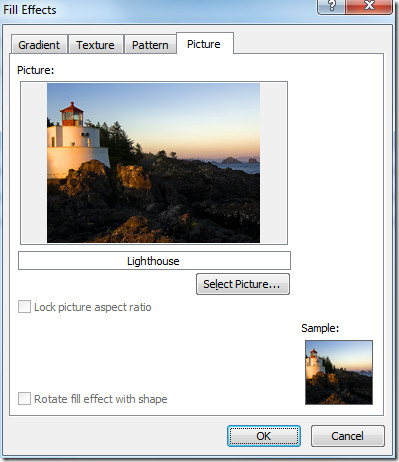
Acum ar trebui să alegeți o culoare strălucitoare a fontului pentru a-l evidenția peste imagine.
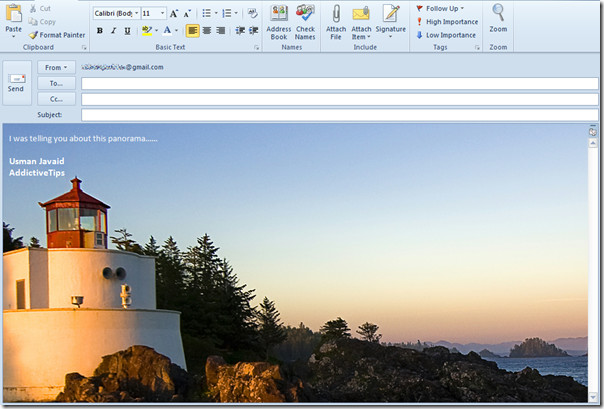
Puteți consulta ghiduri revizuite anterior despre cum să trimiteți Outlook Calendar prin e-mail și controlarea indexării căutării pentru Outlook 2010.













Comentarii